欢迎来到noYes游戏王国
网站导航
在上一篇文章中,小编为您详细介绍了关于《赛博朋克2077如何使用对讲机 对讲机操作方法介绍》相关知识。本篇中小编将再为您讲解标题赛博朋克2077中低端显卡怎么设置 显卡优化方案分享。
虽然赛博朋克2077在各方面都非常优秀,但是对配置的要求也不低,不少玩家的显卡可能玩游戏比较吃力,下面我们就为大家带来赛博朋克2077中低端显卡怎么设置的介绍,有需要的玩家可以来看看。
虽然赛博朋克2077在各方面都非常优秀,但是对配置的要求也不低,不少玩家的显卡可能玩游戏比较吃力,下面我们就为大家带来赛博朋克2077中低端显卡怎么设置的介绍,有需要的玩家可以来看看。

更新驱动
首先确定你已安装了专为2077优化的驱动版本 N卡 460.79 以上 (AMD安装20.12.1以上)
游戏内图形设置
1.启动游戏游戏打开图形设置。
2.开启【FidelityFX CAS 静态】(不推荐动态可能会频繁掉帧),并根据个人显示器情况设置为70~90之间的数值(即原始分辨率的70%~90%)。
3.根据自己显卡调整各种特效的中低高档(优先降低体积雾,色彩,细节,阴影这几个),让帧数稳定在30或60以上。
4.推荐开启垂直同步锁定60或30获得更稳定的体验。
5.因为 【FidelityFX CAS 静态】是从低分辨率采样的所以现在画面会变糊。
显卡驱动设置
1.退出游戏。
2.打开NIVIDIA控制面板。
3.【管理3D设置】>【程序设置】添加2077游戏主程序,然后设置【图像锐化】为0.7,颗粒为0。
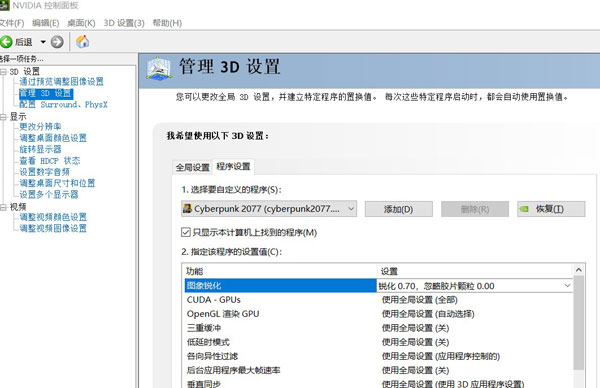
(AMD 显卡驱动中也有类似锐化选项)
优化后效果:进入游戏即可获得类似DLSS的体验。
实际效果如图
下左图: 开启【FidelityFX CAS静态:75】 + 【图像锐化】
下右图: 只开启【FidelityFX CAS静态:75】

注意事项
1.帧数足够可以不开启【FidelityFX CAS】,只开启【图像锐化】依然可以改善画质。
2.【图像锐化】的效果只有使用显卡驱动(比如GeForce Experience)的截图功能才能正确截取,使用Steam只能截取到没有锐化的原始画面。
3.【图像锐化】功能可能不支持GTX 10系以下的显卡。
以上就是中低端显卡的玩家比较推荐的设置,大家也快去试试吧!如果你觉得本攻略对你有帮助的话,欢迎关注游戏王国网,我们还会带来更多游戏攻略与你分享。
编后语:关于《赛博朋克2077中低端显卡怎么设置 显卡优化方案分享》关于知识就介绍到这里,希望本站内容能让您有所收获,如有疑问可跟帖留言,值班小编第一时间回复。 下一篇内容是有关《赛博朋克2077怎么标记目标 光学义眼使用介绍》,感兴趣的同学可以点击进去看看。
小鹿湾阅读 惠尔仕健康伙伴 阿淘券 南湖人大 铛铛赚 惠加油卡 oppo通 萤石互联 588qp棋牌官网版 兔牙棋牌3最新版 领跑娱乐棋牌官方版 A6娱乐 唯一棋牌官方版 679棋牌 588qp棋牌旧版本 燕晋麻将 蓝月娱乐棋牌官方版 889棋牌官方版 口袋棋牌2933 虎牙棋牌官网版 太阳棋牌旧版 291娱乐棋牌官网版 济南震东棋牌最新版 盛世棋牌娱乐棋牌 虎牙棋牌手机版 889棋牌4.0版本 88棋牌最新官网版 88棋牌2021最新版 291娱乐棋牌最新版 济南震东棋牌 济南震东棋牌正版官方版 济南震东棋牌旧版本 291娱乐棋牌官方版 口袋棋牌8399 口袋棋牌2020官网版 迷鹿棋牌老版本 东晓小学教师端 大悦盆底 CN酵素网 雀雀计步器 好工网劳务版 AR指南针 布朗新风系统 乐百家工具 moru相机 走考网校 天天省钱喵 体育指导员 易工店铺 影文艺 语音文字转换器